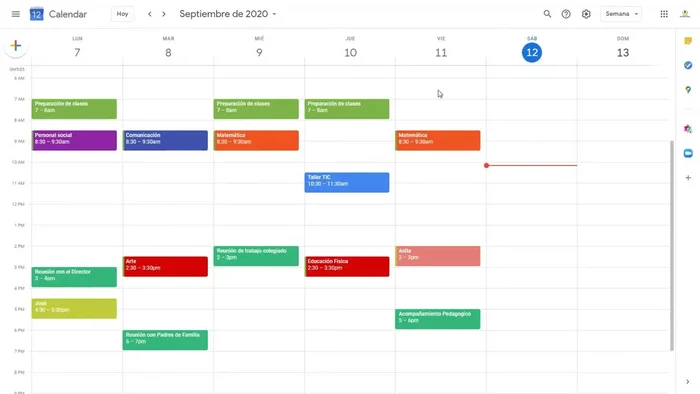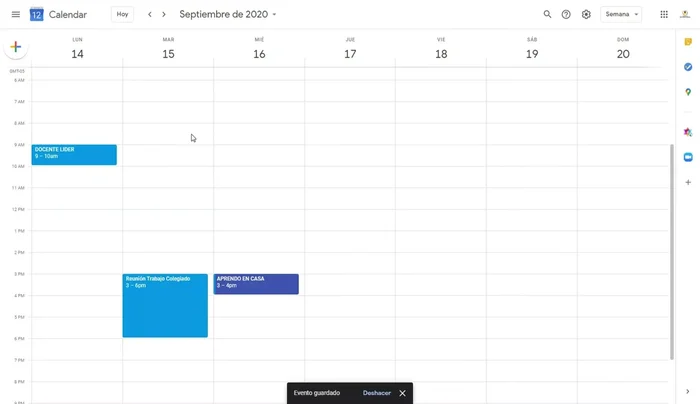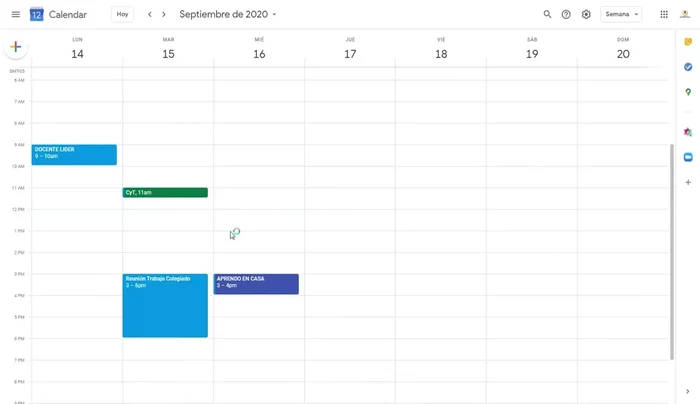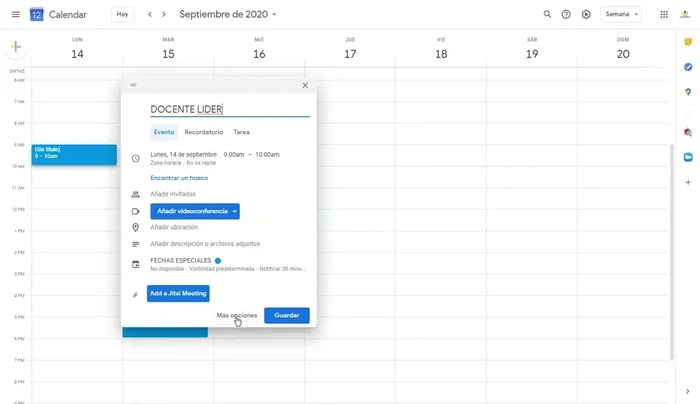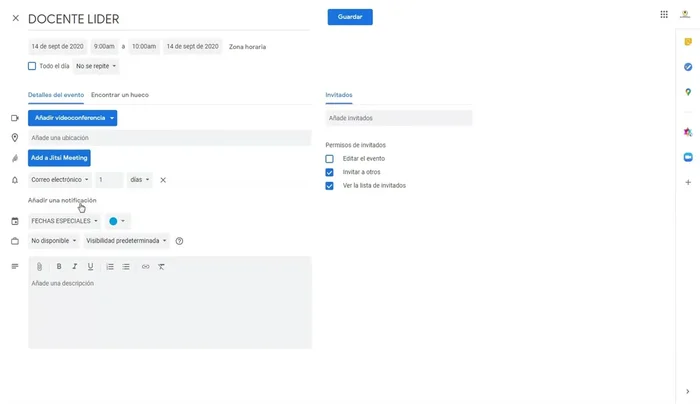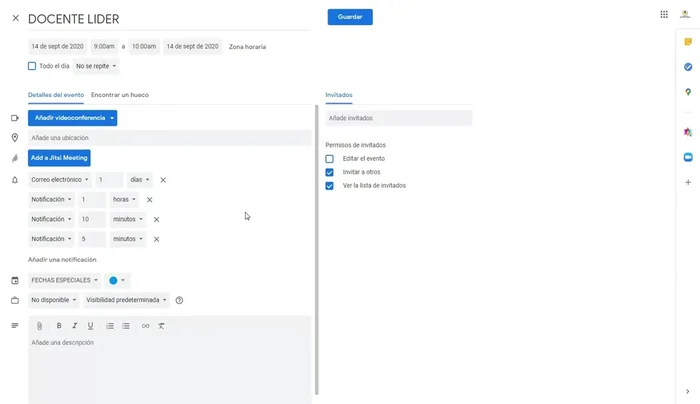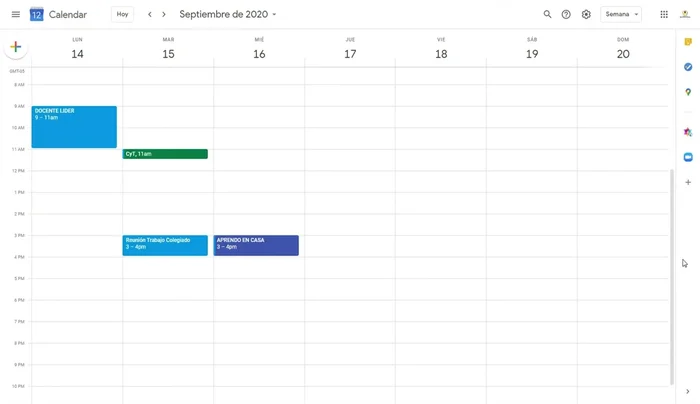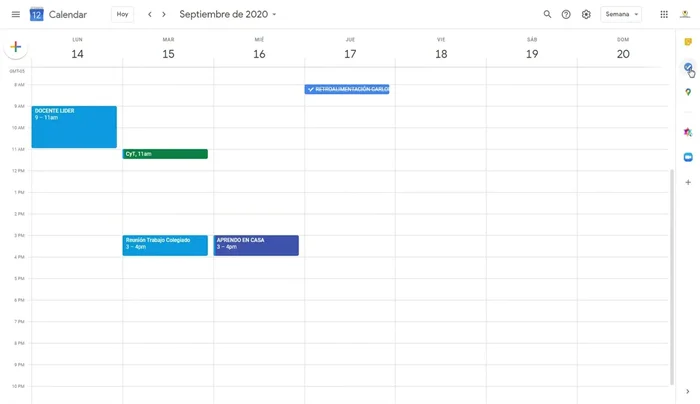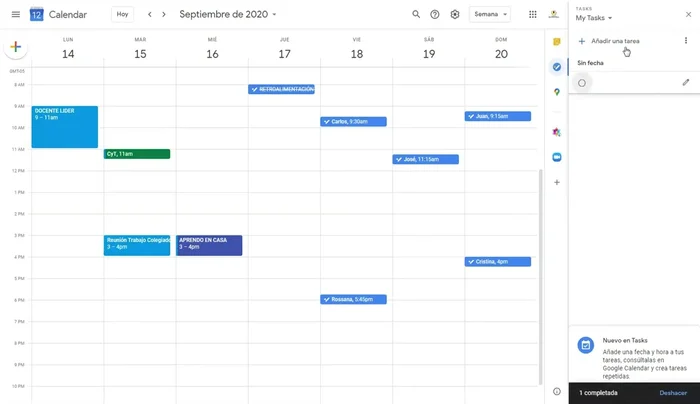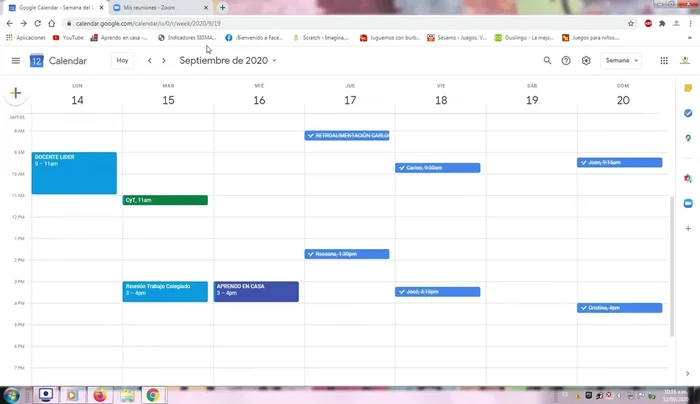Juggling classes, meetings, grading, and personal life as a teacher is a challenge. This definitive guide shows you how to master Google Calendar for seamless organization. Learn essential tips and tricks to schedule lessons, plan events, manage deadlines, and reclaim your free time. From color-coding to advanced features, we'll transform your chaotic schedule into a manageable, efficient system. Let's get organized!
Instrucciones Paso a Paso
-
Programar Eventos Principales
- Crea un evento en tu Calendario de Google especificando la hora (ej: 9:00 a 10:00 AM).
- Agrega eventos para tus clases (ej: clases de ciencia y tecnología) especificando la hora y la duración. Configura notificaciones con anticipación (ej: 10 minutos antes).
- Si necesitas modificar la hora de un evento, haz clic en el recuadro del evento y arrastra la flecha hacia arriba o hacia abajo para ajustar la duración.



Programar Eventos Principales -
Gestionar Notificaciones de Eventos
- Accede a 'Más opciones' > 'Notificaciones'. Selecciona 'Correo electrónico' y la cantidad de días de anticipación para la notificación (ej: un día antes).
- Puedes agregar más notificaciones (ej: una hora antes del evento) haciendo clic en '+ Agregar' para recordatorios adicionales.
- Si necesitas eliminar alguna notificación, haz clic en la 'x' junto a la notificación que deseas borrar.



Gestionar Notificaciones de Eventos -
Programar Sesiones de Retroalimentación (Método 1)
- Haz clic en la celda con la hora acordada con el estudiante. Selecciona 'Tarea' y agrega notas (ej: 'Resaltar aspectos positivos'). Guarda y luego marca como 'Completado' cuando finalices.

Programar Sesiones de Retroalimentación (Método 1) -
Programar Sesiones de Retroalimentación (Método 2)
- Usa el icono de etiquetas o tareas en la columna derecha. Agrega las tareas de retroalimentación para cada estudiante. Arrastra las tareas a las horas programadas. Marca como 'Completado' en el icono de tareas cuando termines.

Programar Sesiones de Retroalimentación (Método 2) -
Administrar y Reprogramar Tareas
- Si una tarea no se realizó, arrástrala a una nueva fecha y hora para reprogramarla.

Administrar y Reprogramar Tareas -
Integrar Videollamadas al Calendario
- Si tienes una reunión de videollamada programada en otra plataforma, encuentra la reunión en tu plataforma, haz clic en el icono de 'Calendario de Google' y guarda la información en tu calendario.

Integrar Videollamadas al Calendario
Tips
- Utiliza las notificaciones para recordatorios oportunos y evitar olvidos importantes.
- Aprovecha la flexibilidad del calendario para ajustar eventos y tareas según tus necesidades.
- El método 2 para programar retroalimentación es más eficiente si tienes varias sesiones con diferentes estudiantes.
Common Mistakes to Avoid
1. Sobrecargar el calendario con eventos
Razón: Intentar incluir cada detalle, desde reuniones hasta tareas pequeñas, genera un calendario ilegible e inmanejable, dificultando la visualización de los eventos importantes.
Solución: Prioriza los eventos clave y utiliza listas de tareas o notas para detalles menos importantes.
2. No utilizar colores y etiquetas de forma efectiva
Razón: Un calendario monocromático y sin etiquetas hace difícil la diferenciación entre tipos de eventos (clases, reuniones, tareas administrativas), llevando a confusión y olvidos.
Solución: Asigna colores y etiquetas específicos a cada categoría de evento para una mejor organización visual.
FAQs
¿Cómo puedo compartir mi calendario con mis alumnos o padres?
Puedes compartir tu calendario seleccionándolo, haciendo clic en 'Compartir en la esquina superior derecha, e introduciendo las direcciones de correo electrónico de tus alumnos o padres. Puedes elegir si pueden ver solo los eventos o también editarlos.
¿Cómo puedo crear eventos recurrentes para mis clases?
Al crear un nuevo evento, busca la opción 'Se repite'. Ahí puedes especificar la frecuencia (diario, semanal, mensual) y el período de repetición. Recuerda ajustar los días de la semana según tu horario.
¿Puedo integrar otras herramientas con mi Calendario de Google para mejorar la gestión?
Sí, puedes integrar otras aplicaciones como Google Meet para videollamadas, Google Classroom para tareas, y otras herramientas que uses para facilitar la gestión de tu trabajo docente. Consulta la sección 'Extensiones' en la configuración de tu Calendario.